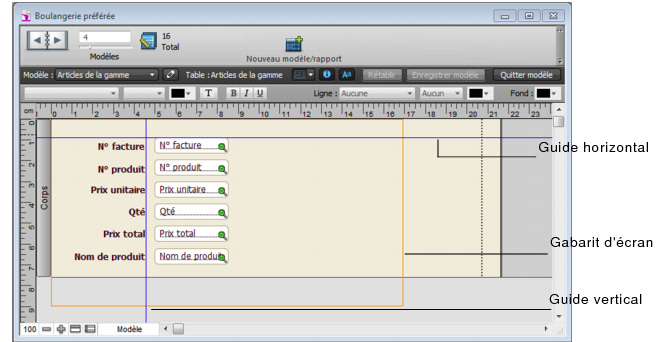Meilleures pratiques de conception de modèles
Outre la planification de la structure de votre base de données, telle que décrite dans la rubrique A propos de la préparation d'une base de données, FileMaker vous recommande de dessiner vos modèles sur papier ou à l'écran avant de les créer dans FileMaker Pro. Quelques dessins peuvent contribuer à résoudre des problèmes de conception, communiquer des idées et faire gagner du temps. Le processus de dessin peut également vous aider à créer des modèles visuellement équilibrés et à fournir des indications claires pour les utilisateurs.
Un thème affecte les caractéristiques d'un modèle, comme la couleur d'arrière-plan, les cadres et le fond des rubriques ainsi que les attributs de texte à l'intérieur et à l'extérieur des rubriques.
Sélectionnez l'un des thèmes de l'Assistant Nouveau modèle/rapport ou de la boîte de dialogue Modifier le thème en fonction de ce qui est le mieux adapté à votre modèle. Si votre modèle doit être utilisé sur des appareils iOS, choisissez l'un des thèmes d'appareil.
Remarque Si vous modifiez le thème d'un modèle, puis annulez la modification, tous les styles personnalisés définis sur les objets (y compris les objets verrouillés) réapparaissent sur le modèle, mais le nouveau thème persiste. Si vous procédez à une nouvelle annulation, le modèle reprend le thème précédent.
Cliquez sur la flèche de l'icône  de la barre de modèle pour afficher des gabarits d'écran qui vous aident à concevoir des modèles de façon optimale pour des résolutions d'ordinateur de bureau classique ou des résolutions iPad et iPhone. Plusieurs gabarits d'écran peuvent être visibles en même temps. Pour plus d'informations, consultez la rubrique Dimensionnement des modèles pour différents appareils.
de la barre de modèle pour afficher des gabarits d'écran qui vous aident à concevoir des modèles de façon optimale pour des résolutions d'ordinateur de bureau classique ou des résolutions iPad et iPhone. Plusieurs gabarits d'écran peuvent être visibles en même temps. Pour plus d'informations, consultez la rubrique Dimensionnement des modèles pour différents appareils.
FileMaker Pro offre plusieurs outils pour vous aider à dimensionner, positionner et aligner des objets de modèle avec rapidité et précision. Les guides vous aident à aligner les objets de modèle verticalement ou horizontalement dans le même modèle ou d'un modèle à un autre. Des guides dynamiques vous offrent des indices visuels à mesure que vous travaillez avec des objets de modèle. Pour plus d'informations, consultez la rubrique Utilisation de guides et de guides dynamiques.
L'apparence homogène entre les objets de modèle est une caractéristique d'un modèle bien conçu. Vous pouvez utiliser l'outil Reproduire la mise en forme  de la barre d'outils pour dupliquer rapidement les attributs des objets de modèle. Pour plus d'informations, consultez la rubrique Copie d'attributs de style entre objets ou éléments de modèle.
de la barre d'outils pour dupliquer rapidement les attributs des objets de modèle. Pour plus d'informations, consultez la rubrique Copie d'attributs de style entre objets ou éléments de modèle.
Vous pouvez utiliser les fonctions Annuler et Rétablir pour supprimer ou remplacer de manière incrémentielle les changements apportés aux objets de modèle.
Certains symboles communs peuvent être mal interprétés dans certains contextes. Par exemple, une icône de drapeau utilisée en tant qu'icône d'avertissement peut indiquer la réussite dans certaines cultures. Testez vos symboles et vos images auprès d'un public diversifié avant de mettre vos modèles en utilisation.